- Vissa användare rapporterade att deras tangentbord skriver siffror istället för bokstäver.
- Detta konstiga och irriterande problem kan orsakas av felaktiga drivrutiner eller skadlig kod.
- Om du är redo att byta ut ditt tangentbord, titta på vårt Avsnitt för guider för tangentbordsköp.
- Om du har problem med kringutrustning, gå direkt till vår Felsökningssida för kringutrustning för lösningar.
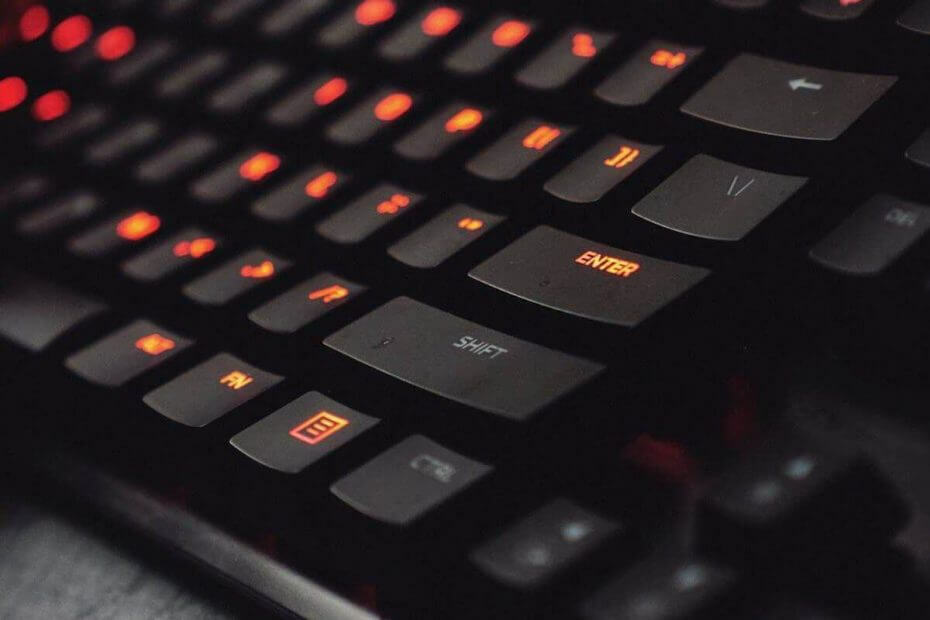
Denna programvara kommer att hålla dina drivrutiner igång, vilket skyddar dig från vanliga datorfel och maskinvarufel. Kontrollera alla dina förare nu i tre enkla steg:
- Ladda ner DriverFix (verifierad nedladdningsfil).
- Klick Starta skanning för att hitta alla problematiska drivrutiner.
- Klick Uppdatera drivrutiner för att få nya versioner och undvika systemfel.
- DriverFix har laddats ner av 0 läsare den här månaden.
Windows 10 är ett utmärkt operativsystem, men vissa användare rapporterade att deras tangentbord skriver siffror istället för bokstäver.
Detta är ett märkligt och irriterande problem, men i dagens artikel visar vi dig några lösningar som kan hjälpa dig att lösa problemet.
Jag har en HP Pavilion DV9000 underhållnings-dator.
När num lock-knappen är på vissa tangenter på mitt tangentbord skriver du siffror istället för bokstäver.
Jag har försökt trycka på FN + num lock och FN + Shift + num lock och problemet kvarstår fortfarande.
Bokstäverna som skriver siffror med num lock på är U, I, O, P, J, K, L och M.
All hjälp med detta problem skulle uppskattas mycket.
Vad kan jag göra om tangentbordet skriver siffror, inte bokstäver?
1. Uppdatera drivrutiner
- Öppna Enhetshanteraren.
- Utöka nu kategorin med den hårdvara du vill uppdatera.
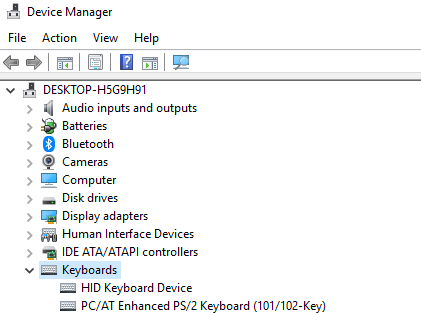
- Högerklicka på enheten och välj Uppdatera drivrutinen.
- Klicka på Sök automatiskt efter uppdaterad drivrutinsprogramvara alternativ.
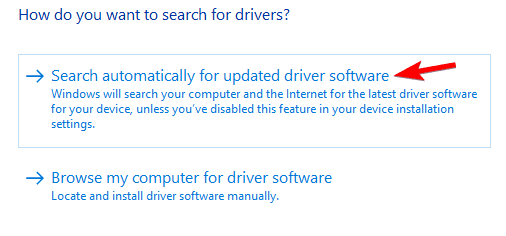
 Alternativt kan du använda verktyg från tredje part som DriverFix för att automatiskt uppdatera alla föråldrade förare med bara ett par klick.
Alternativt kan du använda verktyg från tredje part som DriverFix för att automatiskt uppdatera alla föråldrade förare med bara ett par klick.
Det första klicket är för ladda ner och installera detta utmärkta verktyg. DriverFix börjar skanna ditt system direkt efter att du öppnat det.
Det kommer att leta efter drivrutinsproblem och efter ett par minuter får du en rapport med de rekommenderade drivrutinerna att installera.
 Det enklaste att göra är att klicka på Välj alla rutan för att installera dem alla i ett enda steg. Om du har skäl att inte installera några av dem kan du välja dem individuellt.
Det enklaste att göra är att klicka på Välj alla rutan för att installera dem alla i ett enda steg. Om du har skäl att inte installera några av dem kan du välja dem individuellt.
Klicka bara på kryssrutan som motsvarar varje drivrutin du vill installera och klicka på installationsknappen till höger.

DriverFix
DriverFix fixar ditt drivrutintangentbord automatiskt och snabbt. Och det gäller alla drivrutiner på ditt system.
Besök webbplats
2. Skanna din maskin efter skadlig kod

Om du inte har ett tillförlitligt antivirus rekommenderar vi att du checkar ut Bitdefender Antivirus Plus, eftersom det ger både hög hastighet och skydd mot alla typer av skadlig kod.
Bitdefender-säkerhetslösningarna är installerade på över 500 miljoner enheter över hela världen och det talar mycket om dess tillförlitlighet.
Och den här lösningen skyddar dig mot skadlig kod, spionprogram, adware och den har bland annat funktioner med flera lager ransomware-skydd.
Ransomware är en av de viktigaste problemen idag, men Bitdefender Antivirus Plus kan identifiera även de senaste ransomware-familjerna så att du kan vara säker på att du är säker.

Bitdefender Antivirus Plus
Om tangentbordsproblemet orsakades av skadlig kod löser Bitdefender problemet på några sekunder och skyddar din dator från eventuella hot.
Hämta den nu
3. Uppdatera Windows
- För det första, öppna din Start meny och välj inställningar.
- Klicka på Uppdatering och säkerhetoch sedan vidare Windows uppdatering.

- Klicka på Sök efter uppdateringar knapp.

4. Avinstallera tangentbordsdrivrutinerna
- Från din Start meny, Välj Enhetshanteraren.
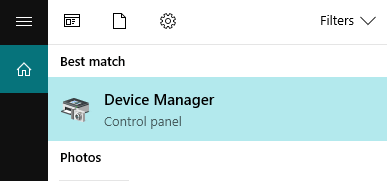
-
VäljTangentbord, högerklicka på drivrutinen och välj Avinstallera.
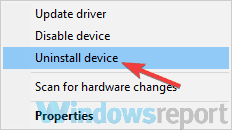
- Omstart din dator
5. Kör Windows-felsökaren
- Öppna Inställningar app och gå till Uppdatering och säkerhetoch klicka sedan på Felsök.

- Välj Hårdvara och enheter från listan och klicka Kör felsökaren. Du kan köra Tangentbord felsök också.
Vi hoppas att dessa lösningar var till hjälp och att du lyckades lösa dina tangentbordsproblem. Meddela oss gärna i kommentarsektionen vilken lösning som fungerade för dig.

